Bloques en dibujos
Se pueden crear, guardar, editar e insertar bloques para elementos de dibujo utilizados con frecuencia, como notas estándar, bloques de título, posiciones de etiqueta y símbolos especiales no encontrados en las anotaciones estándar. Los bloques pueden incluir texto, cualquier tipo de entidad de croquis, globos, entidades importadas y texto, y área rayada. Puede asociar bloques a geometría o a vistas de dibujo e insertarlos en formatos de hoja. También puede copiar bloques entre dibujos y croquis o insertar bloques de la Biblioteca de diseño.
Una alternativa a utilizar bloques es guardar anotaciones como estilos.
Los bloques de dibujos difieren de los bloques de piezas y ensamblajes porque los bloque de dibujos:
Guardar bloques es opcional. Se pueden crear, editar, copiar y mover bloques dentro de un documento de dibujo sin guardar los bloques en un archivo.
 Si crea un bloque a partir de un croquis con múltiples líneas indicativas para cotas, todas las líneas indicativas se eliminan excepto para la cota original.
Si crea un bloque a partir de un croquis con múltiples líneas indicativas para cotas, todas las líneas indicativas se eliminan excepto para la cota original.
Puntos de inserción
Los bloques tienen un punto de inserción. Al insertar o pegar un bloque, la instancia de bloque se ubica de tal modo que su punto de inserción está en el lugar que seleccione o en un punto de pegado. La escala de las instancias del bloque se ajusta y éstas se giran con respecto a sus puntos de inserción.
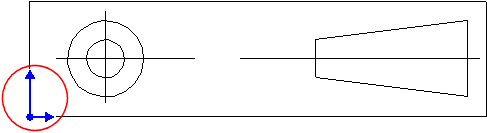
Se puede cambiar la posición de un punto de inserción de bloque en el PropertyManager Bloque.
Línea indicativa
Las líneas indicativas de bloque tienen un punto de línea indicativa (el extremo fijado al bloque). Se puede agregar una línea indicativa a un bloque y se puede arrastrar el punto de la línea indicativa a cualquier punto del bloque. También se puede cambiar la posición del punto de línea indicativa en el PropertyManager Bloque. También puede cambiar el estilo y tamaño de las flechas en las líneas indicativas de bloque.
 Las líneas indicativas de nota dentro de los bloques no se ajustan para asociarse a ningún modelo o entidad de croquis.
Las líneas indicativas de nota dentro de los bloques no se ajustan para asociarse a ningún modelo o entidad de croquis.
Capas
Se pueden mover entidades de croquis y anotaciones a capas antes de crear bloques. También se pueden mover bloques a capas en el editor de bloques.
 Cuando un bloque se encuentra en una capa, se aplican los atributos de visualización de la capa a todo el bloque, independientemente de los atributos de capa de entidades del bloque que se encuentran en otra capa. Si la geometría de croquis está marcada como Para construcción, entonces su tipo de línea no está sobrescrito porque Para construcción no es un atributo de estilo, sino una propiedad de croquis.
Cuando un bloque se encuentra en una capa, se aplican los atributos de visualización de la capa a todo el bloque, independientemente de los atributos de capa de entidades del bloque que se encuentran en otra capa. Si la geometría de croquis está marcada como Para construcción, entonces su tipo de línea no está sobrescrito porque Para construcción no es un atributo de estilo, sino una propiedad de croquis.
Enganche
Se puede arrastrar un bloque por un punto de croquis dentro del bloque (un punto final de línea o un vértice de un rectángulo, por ejemplo). Los puntos infieren otros puntos y se enganchan a éstos de las siguientes formas: bloque a bloque, bloque a croquis, croquis a bloque y croquis a croquis.
Para especificar una ruta predeterminada a fin de localizar los bloques:
Para crear un nuevo bloque:
Para copiar o mover un bloque:
Para copiar un bloque de un croquis:
Para guardar un bloque:
Para insertar un bloque en un dibujo:
Para editar las propiedades de un bloque:
Para editar un bloque:
Para explosionar un bloque:
Para cambiar la posición del punto de inserción del bloque o el punto de línea indicativa:
Para cambiar el estilo y tamaño de las flechas en las líneas indicativas de bloque:
Para eliminar un bloque: